网卡配置bond(绑定)
(1)网卡bond(绑定),也称作网卡捆绑。就是将两个或者更多的物理网卡绑定成一个虚拟网卡。网卡是通过把多张网卡绑定为一个逻辑网卡,实现本地网卡的冗余,带宽扩容和负载均衡,在应用部署中是一种常用的技术。
多网卡绑定实际上需要提供一个额外的软件的bond驱动程序实现。通过驱动程序可以将多块网卡屏蔽。对TCP/IP协议层只存在一个Bond网卡,在Bond程序中实现网络流量的负载均衡,即将一个网络请求重定位到不同的网卡上,来提高总体网络的可用性。
(2)网卡绑定的目的:
1.提高网卡的吞吐量。
2.增强网络的高可用,同时也能实现负载均衡。
(3)网卡配置bond(绑定)bond模式:
1、Mode=0(balance-rr) 表示负载分担round-robin,平衡轮询策略,具有负载平衡和容错功能
bond的网卡MAC为当前活动的网卡的MAC地址,需要交换机设置聚合模式,将多个网卡绑定为一条链路。
2、Mode=1(active-backup) 表示主备模式,具有容错功能,只有一块网卡是active,另外一块是备的standby,这时如果交换机配的是捆绑,将不能正常工作,因为交换机往两块网卡发包,有一半包是丢弃的。
3、Mode=2(balance-xor) 表示XOR Hash负载分担(异或平衡策略),具有负载平衡和容错功能
每个slave接口传输每个数据包和交换机的聚合强制不协商方式配合。(需要xmit_hash_policy)。
4、Mode=3(broadcast) 表示所有包从所有interface发出,广播策略,具有容错能力,这个不均衡,只有冗余机制...和交换机的聚合强制不协商方式配合。
5、Mode=4(802.3ad) 表示支持802.3ad协议(IEEE802.3ad 动态链接聚合) 和交换机的聚合LACP方式配合(需要xmit_hash_policy)。
6、Mode=5(balance-tlb) 适配器传输负载均衡,并行发送,无法并行接收,解决了数据发送的瓶颈。 是根据每个slave的负载情况选择slave进行发送,接收时使用当前轮到的slave。
7、Mode=6(balance-alb) 在5的tlb基础上增加了rlb。适配器负载均衡模式并行发送,并行接收数据包。
5和6不需要交换机端的设置,网卡能自动聚合。4需要支持802.3ad。0,2和3理论上需要静态聚合方式,但实测中0可以通过mac地址欺骗的方式在交换机不设置的情况下不太均衡地进行接收。
常用的有三种:
mode=0:平衡负载模式,有自动备援,但需要”Switch”支援及设定。
mode=1:自动备援模式,其中一条线若断线,其他线路将会自动备援。
mode=6:平衡负载模式,有自动备援,不必”Switch”支援及设定。
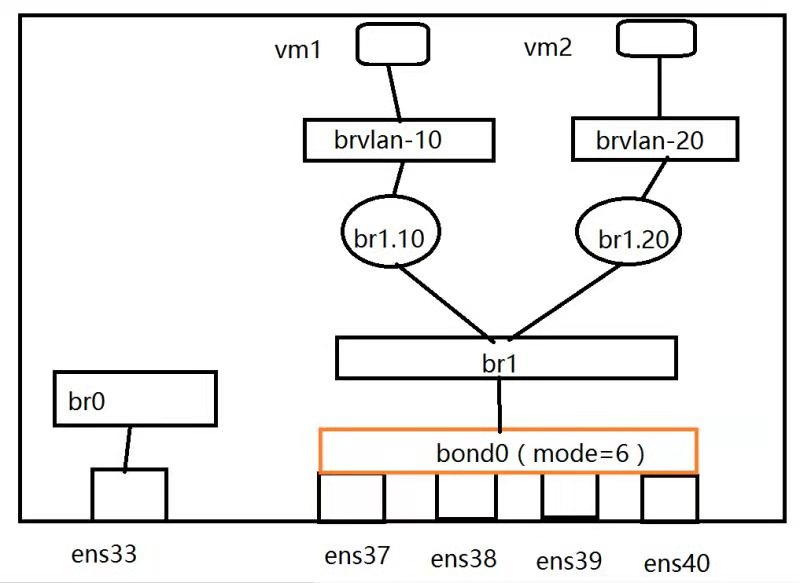
环境前部署
[root@zxw6 ~]# modprobe 8021q
[root@zxw6 ~]# lsmod | grep 8021q
8021q 33104 0
garp 14384 1 8021q
mrp 18542 1 8021q
添加4个网卡
第一步:配置ens37,38,39,41
[root@zxw6 network-scripts]# vim ifcfg-ens41
TYPE=Ethernet
BOOTPROTO=none
DEVICE=ens41
ONBOOT=yes
MASTER=bond0
SLAVE=yes
第二步:绑定所以网卡
[root@zxw6 network-scripts]# modprobe bonding
第三步:创建bond网卡
[root@zxw6 network-scripts]# vim ifcfg-bond0
DEVICE=bond0 驱动
TYPE=Bond 类型
NAME=bond0 名字
BONDING_MASTER=yes 绑定网卡主
BOOTPROTO=static 获取ip
USERCTL=no 开启用户命令管理
ONBOOT=yes 开机自启
BONDING_OPTS="mode=6 miimon=100" 绑定参数,100检测
BRIDGE=br1 桥接网卡
第四步:创建br1网桥
[root@zxw6 network-scripts]# brctl addbr br1
第四步:创建配置文件br1
[root@zxw6 network-scripts]# vim ifcfg-br1
NAME=br1
DEVICE=br1
ONBOOT=yes
BOOTPROTO=static
TYPE=Bridge
IPADDR=192.168.10.1
IPADDR1=192.168.20.1
IPADDR2=192.168.30.1
IPADDR3=192.168.40.1
IPADDR4=192.168.50.1
PREFIX3=24
PREFIX4=24
第五步:创建虚拟网卡br1.10 br1.20
[root@zxw6 ~]# yum localinstall vconfig-1.9-16.el7.x86_64.rpm -y
[root@zxw6 network-scripts]# vconfig add br1 10
Added VLAN with VID == 10 to IF -:br1:-
[root@zxw6 network-scripts]# vconfig add br1 20
Added VLAN with VID == 20 to IF -:br1:-
第六步:创建配置文件br1.10 br1.20
[root@zxw6 network-scripts]# vim ifcfg-br1.10
VLAN=yes
TYPE=vlan
PHYSDEV=br1
VLAN_ID=10
NAME=br1.10
ONBOOT=yes
DEVICE=br1.10
BRIDGE=brvlan-10
ZONE=trusted
0[root@zxw6 network-scripts]# cat ifcfg-br1.20
VLAN=yes
TYPE=vlan
PHYSDEV=br1
VLAN_ID=20
NAME=br1.20
ONBOOT=yes
DEVICE=br1.20
BRIDGE=brvlan-20
ZONE=trusted
第七步:创建brvlan-10,brvlan-20网桥
[root@zxw6 network-scripts]# brctl addbr brvlan-10
[root@zxw6 network-scripts]# brctl addbr brvlan-20
[root@zxw6 network-scripts]# brctl show
bridge name bridge id STP enabled interfaces
br0 8000.000c295c6c9e no ens33
br1 8000.000c295c6ca8 no bond0
brvlan-10 8000.000000000000 no
brvlan-20 8000.000000000000 no
第八步:配置文件brvlan10,brvlan20
[root@zxw6 network-scripts]# vim ifcfg-brvlan-10
TYPE=bridge
BOOTPROTO=static
NAME=brvlan-10
DEVICE=brvlan-10
ONBOOT=yes
[root@zxw6 network-scripts]# vim ifcfg-brvlan-20
TYPE=bridge
BOOTPROTO=static
NAME=brvlan-20
DEVICE=brvlan-20
ONBOOT=yes
第九步:链接网卡br1.10 br1.20和网桥brvlan-10,brvlan-20
[root@zxw6 network-scripts]# brctl addif brvlan-10 br1.10
[root@zxw6 network-scripts]# brctl addif brvlan-20 br1.20
第十步:重启服务
[root@zxw6 network-scripts]# systemctl restart network
打开虚拟机检测
手动配置网卡
